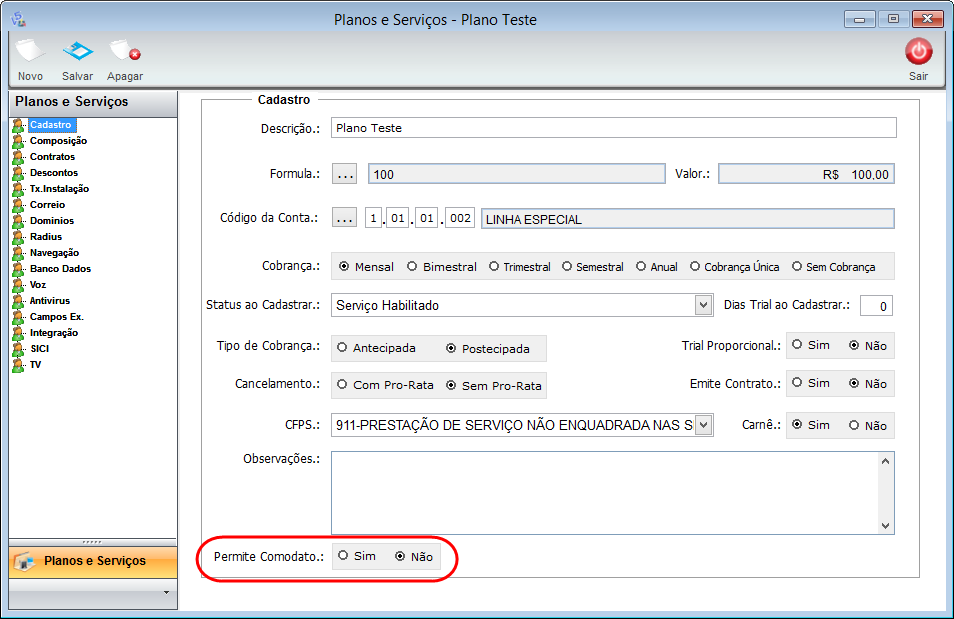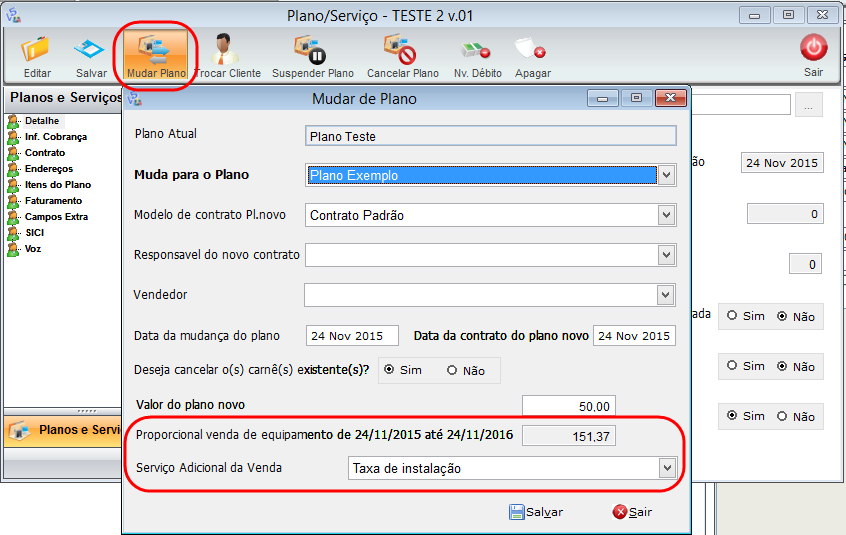Mudanças entre as edições de "AG04 ModuloDesk 69 116890 ProporcionalEquipamento"
(Criou página com '{| style="margin-top:5px; width:34%; margin-bottom:2px; margin-left:auto; margin-right:auto" |class="fundologo" style="background-repeat:no-repeat; background-position:-40px -...') |
(atualizado imagem do integrator) |
||
| (74 revisões intermediárias por 3 usuários não estão sendo mostradas) | |||
| Linha 1: | Linha 1: | ||
| + | __NOTOC__ | ||
| + | |||
| + | |||
{| style="margin-top:5px; width:34%; margin-bottom:2px; margin-left:auto; margin-right:auto" | {| style="margin-top:5px; width:34%; margin-bottom:2px; margin-left:auto; margin-right:auto" | ||
|class="fundologo" style="background-repeat:no-repeat; background-position:-40px -15px; width:100%; border:1px solid #D2D2D2; vertical-align:top; -moz-border-radius: 10px; -webkit-border-radius: 10px; border-radius:10px;box-shadow:0 1px 3px rgba(0, 0, 0, 0.35)" | | |class="fundologo" style="background-repeat:no-repeat; background-position:-40px -15px; width:100%; border:1px solid #D2D2D2; vertical-align:top; -moz-border-radius: 10px; -webkit-border-radius: 10px; border-radius:10px;box-shadow:0 1px 3px rgba(0, 0, 0, 0.35)" | | ||
| − | [[Arquivo: | + | [[Arquivo:ispintegrator.png|center]] |
|} | |} | ||
| − | [[ | + | |
| + | [[Documentações_e_Vídeos_Desk|« Voltar]] | [[Página_principal|« Principal]] | ||
| + | |||
{| style="border-collapse: collapse; border-width: 1px; border-style: solid; margin-left:auto; margin-right:auto; border-color: #DDC12B" | {| style="border-collapse: collapse; border-width: 1px; border-style: solid; margin-left:auto; margin-right:auto; border-color: #DDC12B" | ||
| Linha 10: | Linha 15: | ||
| [[arquivo:BarraAmarela.png|6px]] | | [[arquivo:BarraAmarela.png|6px]] | ||
| [[Arquivo:Lampada.png|40px]] | | [[Arquivo:Lampada.png|40px]] | ||
| − | | '' | + | | ''A alteração de '''Cobrar Proporcional do Equipamento''' foi disponibilizada para a versão do '''Changelog 5.01.15'''.'' |
|} | |} | ||
| − | |||
| − | == | + | == Cobrar Proporcional do Equipamento == |
| + | |||
| + | [[arquivo:objetivo.jpg|30px]] | ||
| + | Permite a configuração do plano para cobrança do proporcional do equipamento quando houver troca de plano. | ||
| + | |||
| + | |||
| + | {|align="center" | ||
| + | |bgcolor="#1a428a"|<span style="color:white">Variável<br></span> | ||
| + | |||
| + | |- bgcolor="#E8E8E8" | ||
| + | | Cobrar Proporcional do Equipamento | ||
| + | |||
| + | |- bgcolor="#E8E8E8" | ||
| + | | Não Cancelar Planos com Equipamento | ||
| + | |||
| + | |} | ||
| + | |||
| + | |||
| + | 1) Configurar se o [[Modulo_Desktop_-_Painel_Configuracoes_-_Planos_e_ServiçosV5#Aba_Cadastro|Cadastro do Plano]] suporta equipamento em comodato. | ||
| + | |||
| + | [[Arquivo:comodato.png|800px]] | ||
| + | |||
| + | ISP-INTEGRATOR / PAINEL DE CONFIGURAÇÕES / PLANOS E SERVIÇOS / CADASTRO | ||
| + | |||
| + | |||
| + | 1.1) Informar no campo "Permite Comodato" se o plano suporta equipamento em comodato. | ||
| + | |||
| + | |||
| + | 1.2) Ao Salvar a informação selecionada no campo será utilizada para o Sistema validar a possibilidade de cobrar o proporcional caso haja equipamento vinculado ao plano no momento da troca. | ||
| + | |||
| + | |||
| + | 1.3) Se este campo estiver selecionado como "Não" o Sistema entende que o plano suporta equipamento para venda e não para comodato. | ||
| + | |||
| + | * A configuração deste campo não impede que um plano tenha equipamento em comodato ou venda, o objetivo deste controle e calcular o proporcional do valor de venda do equipamento ao trocar um plano. | ||
| + | |||
| + | |||
| + | 2) Validar regras ao realizar a troca de plano: | ||
| + | |||
| + | * Se a variável “Cobrar proporcional do Equipamento” está configurada como "S", para que a cobrança do proporcional do equipamento esteja ativa. Se a variável estiver como "N", nenhuma cobrança ocorrerá em relação ao equipamento vinculado ao cliente. | ||
| + | |||
| + | * Se o plano possui equipamento vinculado como "Equipamento em Comodato". | ||
| + | |||
| + | * Se o plano novo está marcado como "Comodato" igual a "N". | ||
| + | |||
| + | * Se a quantidade de dias que o plano está no cliente é menor que a validade do contrato (ISP-INTEGRATOR/CLIENTE/PLANO/CONTRATO). | ||
| + | |||
| + | |||
| + | 2.1) Aviso que será cobrado uma taxa proporcional do equipamento em comodato. | ||
| + | |||
| + | [[Arquivo:avisos.png|400px]] | ||
| + | |||
| + | |||
| + | 2.1.1) Ao selecionar a opção "Sim" a cobrança será gerada como evento de faturamento pendente para o próximo faturamento. | ||
| + | |||
| + | |||
| + | 2.1.2) Ao selecionar a opção "Não" a cobrança não será gerada e nem o plano trocado. | ||
| + | |||
| + | |||
| + | 2.1.3) Os possíveis cenários estão listados no final desta página, pois poderá variar de acordo com as configurações. | ||
| + | |||
| + | |||
| + | 3) Realizar a [[Modulo_Desktop_-_Aba_Planos#Mudar_Plano|Mudança de Plano]]. | ||
| + | |||
| + | [[Arquivo:mudar.png|700px]] | ||
| + | |||
| + | ISP-INTEGRATOR / CLIENTE / PLANO / DETALHE / MUDAR PLANO | ||
| + | |||
| + | |||
| + | 3.1) Ao selecionar o plano a ser mudado o Sistema faz as validações. | ||
| + | |||
| + | |||
| + | 3.2) Caso as validações sejam verdadeiras são apresentados os campos: | ||
| + | |||
| + | * "Proporcional venda de equipamento de (data atual) até (data de vencimento do contrato)" com o proporcional do equipamento. | ||
| + | |||
| + | * "Serviço Adicional de Venda" para que o atendente selecione qual serviço adicional deve ser utilizado como base para geração do evento de faturamento. | ||
| + | |||
| + | |||
| + | 3.3) Após finalizar a mudança de plano é gerado um evento de faturamento no valor do proporcional calculado com a seguinte regra: (Valor da venda do equipamento / Vigência do plano)* Quantidade de dias restante do dia atual da troca até a data de vencimento do contrato. | ||
| + | |||
| + | |||
| + | 3.4) Caso as validações não sejam verdadeiras os campos não serão apresentados. | ||
| + | |||
| + | |||
| + | 3.5) Caso a data atual seja maior que a data de vencimento da primeira vigência do contrato em CLIENTE / PLANO / CONTRATO não são apresentados os campos pois não há o que cobrar do cliente em relação a equipamento. | ||
| + | |||
| + | |||
| + | 4) Possíveis cenários: | ||
| + | |||
| + | [[Arquivo:cenario.png|800px]] | ||
| − | |||
| − | |||
| − | |||
| − | |||
| − | |||
| − | |||
| − | |||
{| style="border-collapse: collapse; border-width: 1px; border-style: solid; margin-left:auto; margin-right:auto; border-color: #A5030E" | {| style="border-collapse: collapse; border-width: 1px; border-style: solid; margin-left:auto; margin-right:auto; border-color: #A5030E" | ||
| Linha 29: | Linha 115: | ||
| [[arquivo:BarraVermelha.png|6px]] | | [[arquivo:BarraVermelha.png|6px]] | ||
| [[Arquivo:AlertaVermelha.png|40px]] | | [[Arquivo:AlertaVermelha.png|40px]] | ||
| − | | '' | + | | ''Esta é uma base de testes fictícia, meramente ilustrativa''. |
|} | |} | ||
| − | + | [[#content|Topo]] | |
| + | |||
| − | + | [[Categoria: Changelog 5.01.15]] | |
| − | |||
| − | |||
| − | |||
| − | |||
| − | |||
| − | |||
| − | |||
| − | |||
| − | |||
| − | |||
| − | |||
| − | |||
| − | |||
| − | |||
| − | + | [[Categoria:Variáveis]] | |
| − | |||
| − | |||
| − | |||
| − | |||
| − | |||
| − | |||
| − | |||
| − | |||
| − | |||
| − | |||
| − | |||
| − | |||
| − | |||
| − | |||
| − | |||
| − | |||
| − | |||
| − | |||
| − | |||
| − | |||
| − | |||
| − | |||
| − | |||
| − | |||
| − | |||
| − | |||
| − | |||
| − | |||
| − | |||
| − | |||
| − | |||
| − | |||
| − | |||
| − | |||
| − | |||
| − | [[ | ||
| − | |||
| − | |||
| − | |||
| − | |||
| − | |||
| − | |||
| − | |||
| − | |||
| − | |||
| − | |||
| − | |||
| − | |||
| − | |||
| − | |||
Edição atual tal como às 10h09min de 5 de janeiro de 2024
| |
|
A alteração de Cobrar Proporcional do Equipamento foi disponibilizada para a versão do Changelog 5.01.15. |
Cobrar Proporcional do Equipamento
![]() Permite a configuração do plano para cobrança do proporcional do equipamento quando houver troca de plano.
Permite a configuração do plano para cobrança do proporcional do equipamento quando houver troca de plano.
| Variável |
| Cobrar Proporcional do Equipamento |
| Não Cancelar Planos com Equipamento |
1) Configurar se o Cadastro do Plano suporta equipamento em comodato.
ISP-INTEGRATOR / PAINEL DE CONFIGURAÇÕES / PLANOS E SERVIÇOS / CADASTRO
1.1) Informar no campo "Permite Comodato" se o plano suporta equipamento em comodato.
1.2) Ao Salvar a informação selecionada no campo será utilizada para o Sistema validar a possibilidade de cobrar o proporcional caso haja equipamento vinculado ao plano no momento da troca.
1.3) Se este campo estiver selecionado como "Não" o Sistema entende que o plano suporta equipamento para venda e não para comodato.
- A configuração deste campo não impede que um plano tenha equipamento em comodato ou venda, o objetivo deste controle e calcular o proporcional do valor de venda do equipamento ao trocar um plano.
2) Validar regras ao realizar a troca de plano:
- Se a variável “Cobrar proporcional do Equipamento” está configurada como "S", para que a cobrança do proporcional do equipamento esteja ativa. Se a variável estiver como "N", nenhuma cobrança ocorrerá em relação ao equipamento vinculado ao cliente.
- Se o plano possui equipamento vinculado como "Equipamento em Comodato".
- Se o plano novo está marcado como "Comodato" igual a "N".
- Se a quantidade de dias que o plano está no cliente é menor que a validade do contrato (ISP-INTEGRATOR/CLIENTE/PLANO/CONTRATO).
2.1) Aviso que será cobrado uma taxa proporcional do equipamento em comodato.
2.1.1) Ao selecionar a opção "Sim" a cobrança será gerada como evento de faturamento pendente para o próximo faturamento.
2.1.2) Ao selecionar a opção "Não" a cobrança não será gerada e nem o plano trocado.
2.1.3) Os possíveis cenários estão listados no final desta página, pois poderá variar de acordo com as configurações.
3) Realizar a Mudança de Plano.
ISP-INTEGRATOR / CLIENTE / PLANO / DETALHE / MUDAR PLANO
3.1) Ao selecionar o plano a ser mudado o Sistema faz as validações.
3.2) Caso as validações sejam verdadeiras são apresentados os campos:
- "Proporcional venda de equipamento de (data atual) até (data de vencimento do contrato)" com o proporcional do equipamento.
- "Serviço Adicional de Venda" para que o atendente selecione qual serviço adicional deve ser utilizado como base para geração do evento de faturamento.
3.3) Após finalizar a mudança de plano é gerado um evento de faturamento no valor do proporcional calculado com a seguinte regra: (Valor da venda do equipamento / Vigência do plano)* Quantidade de dias restante do dia atual da troca até a data de vencimento do contrato.
3.4) Caso as validações não sejam verdadeiras os campos não serão apresentados.
3.5) Caso a data atual seja maior que a data de vencimento da primeira vigência do contrato em CLIENTE / PLANO / CONTRATO não são apresentados os campos pois não há o que cobrar do cliente em relação a equipamento.
4) Possíveis cenários:
| |
|
Esta é uma base de testes fictícia, meramente ilustrativa. |